Le haut-parleur de mon iPhone fonctionnait correctement jusqu’à la mise à jour iOS 17. Je n’entends plus le son des médias ni les alertes de la sonnerie. S’agit-il d’un problème matériel grave ou d’un simple problème logiciel ? D’après la communauté d’assistance Apple, il s’agit en fait d’un problème très répandu lié à la mise à jour d’iOS. Si vous êtes dans le même cas, je vous suggère de suivre les étapes de dépannage habituelles avant de vous précipiter vers des réparations coûteuses. La réponse pourrait être plus simple que vous ne le pensez.
Comment résoudre les problèmes de haut-parleur de l’iPhone après la mise à jour iOS 17
1. Vérifiez le commutateur de sonnerie
Temps nécessaire : 1 minute
Il est étonnamment courant de basculer le bouton de la sonnerie par accident. Avant de passer aux étapes de dépannage les plus complexes, assurez-vous que votre iPhone n’est pas réglé sur le mode silencieux. Voici comment procéder :
- Si vous voyez une ampoule orange derrière le commutateur de la sonnerie, activez-la. Maintenant, votre iPhone est en Mode sonnerie.

- Si l’interrupteur silencieux est défectueux, utilisez AssistiveTouch. Aller à Settings > Accessibility > Touch > Toggle On AssistiveTouch.
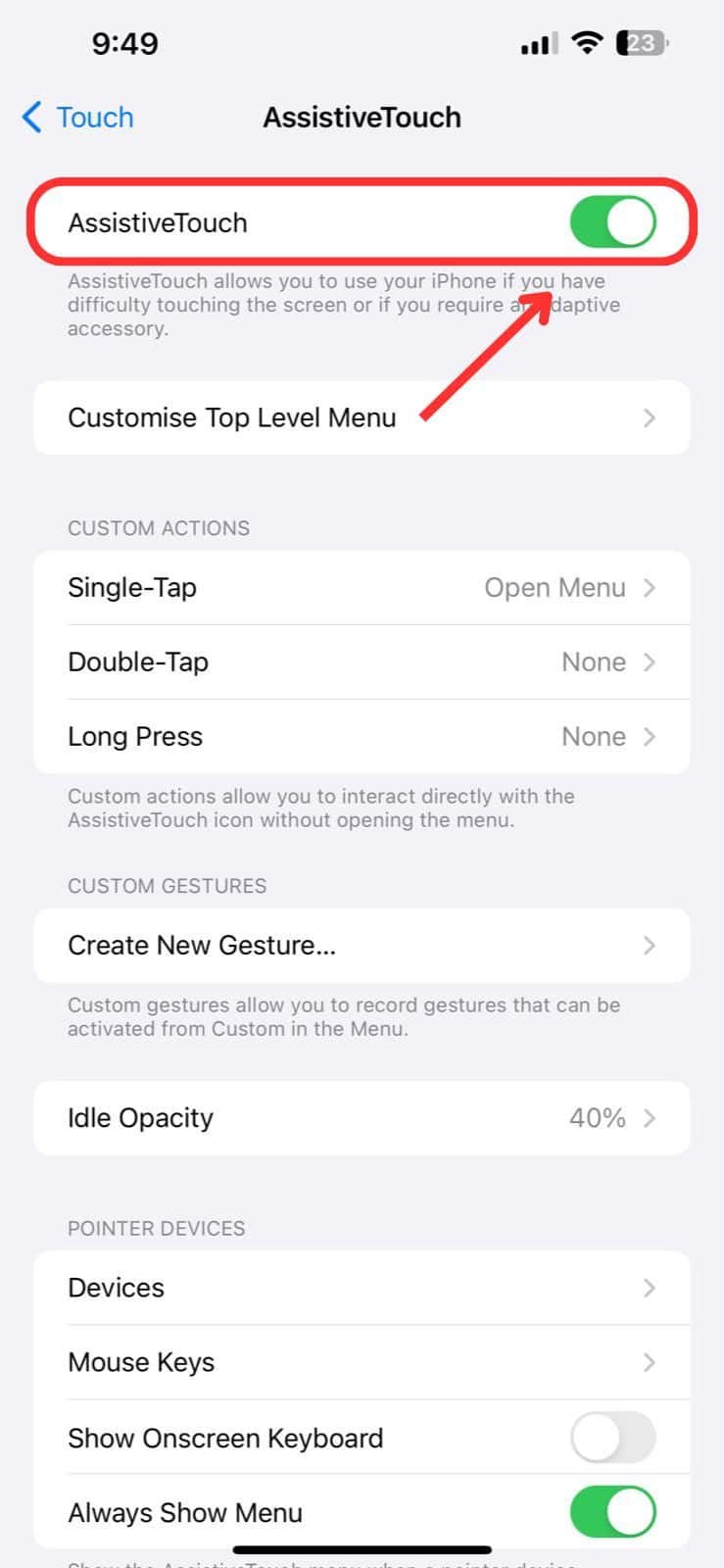
- Activez maintenant l’option bouton AssistiveTouch pour ouvrir le menu. Sélectionnez ensuite Appareil et tapez sur Unmute.
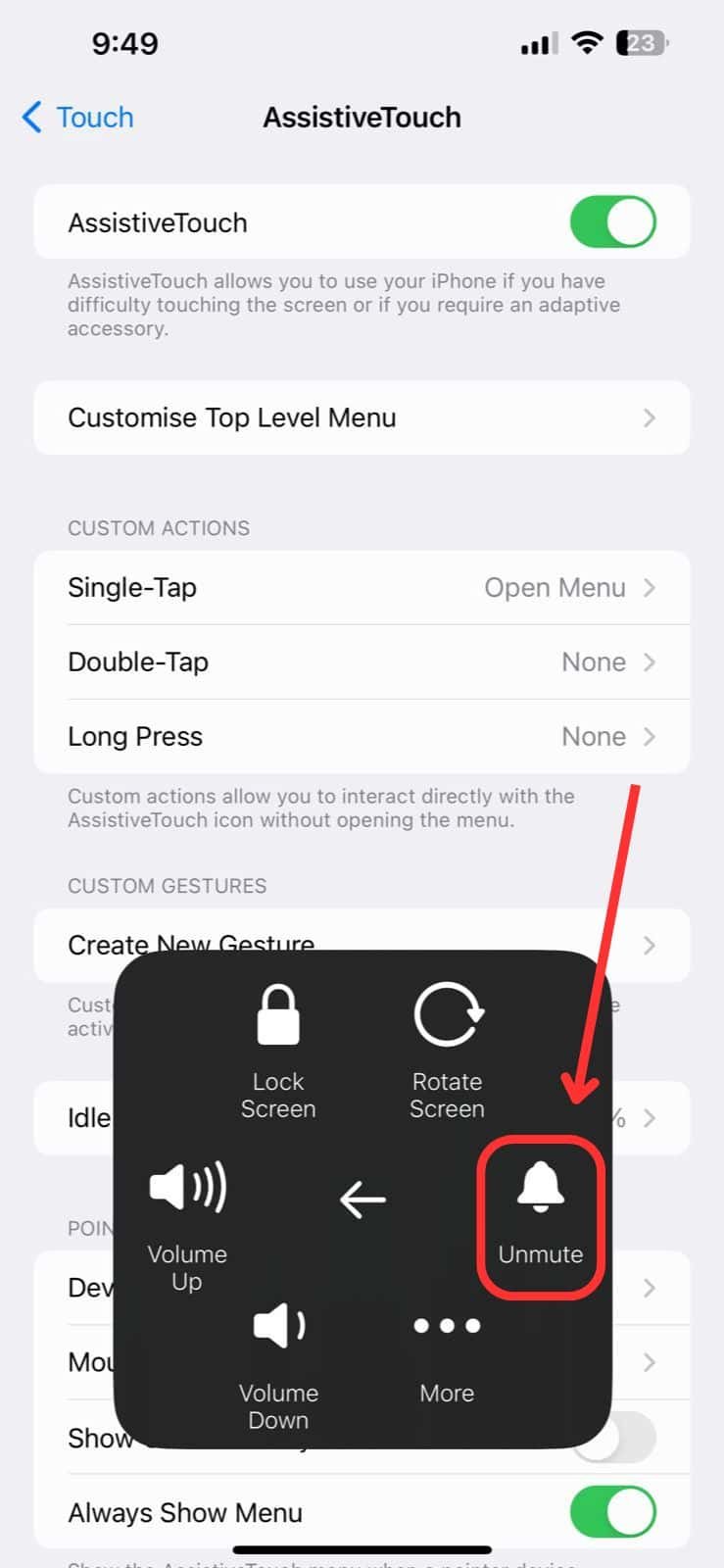
2. Activer le changement avec les boutons
Si le fait d’appuyer sur les boutons de volume ne permet pas de régler le volume de la sonnerie, c’est probablement parce que le paramètre Changer avec les boutons est désactivé. S’il est désactivé, les boutons ne règlent que le volume du média, et non celui de la sonnerie ou des sons de notification.
- Aller à Paramètres > Sons & ; Haptiques.
- Il suffit maintenant d’activer Modifier avec les boutons.
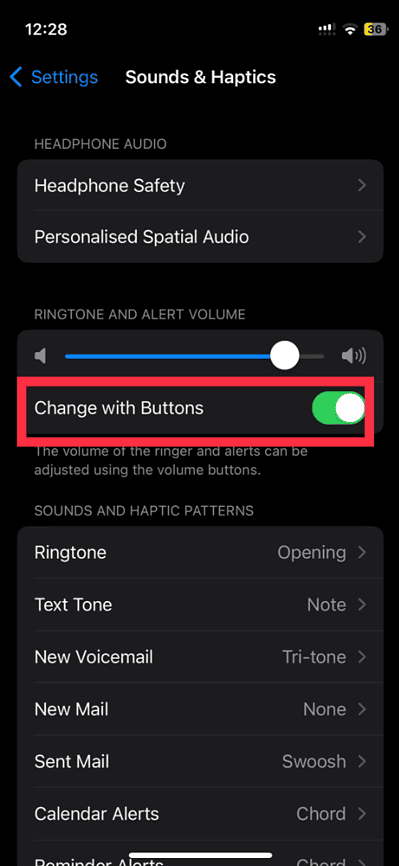
3. Passer en mode micro standard
Si les autres ne vous entendent pas pendant les appels, cela peut être dû au mode d’isolation vocale, qui réduit les bruits de fond de votre côté. Il se peut que cette fonction ne fonctionne pas correctement après la mise à jour. Essayez donc de passer en mode standard et voyez si cela fait une différence.
- Pendant un appel, balayez vers le bas depuis le coin supérieur droit de l’écran pour accéder à Centre de contrôle.
- Tapez sur l’icône Mode micro et sélectionnez Standard.
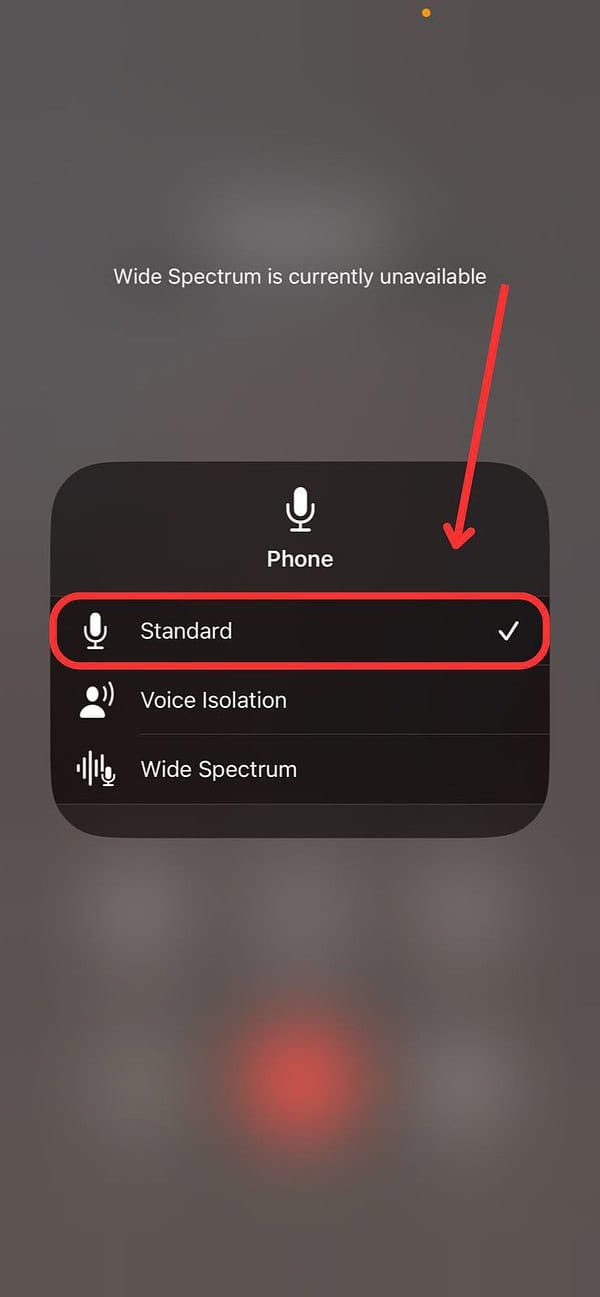
4. Redémarrage forcé de l’iPhone
Parfois, les problèmes de son sont dus à des défaillances logicielles temporaires. Une solution simple consiste à redémarrer votre iPhone.
- Appuyez et relâchez la touche Bouton d’augmentation du volume.
- Appuyer et relâcher la touche Bouton de réduction du volume.
- Tenir le Bouton d’alimentation jusqu’à ce que le logo Apple apparaisse, puis relâchez-la.
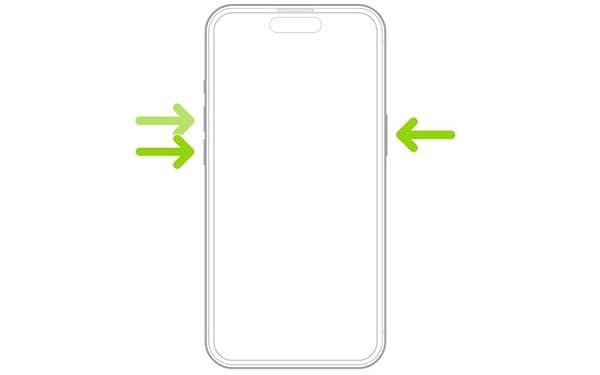
Crédit image : Pomme
5. Désactiver le Bluetooth
Un autre élément susceptible de perturber votre son est le Bluetooth. Votre appareil peut acheminer le son vers des haut-parleurs ou des écouteurs connectés sans que vous vous en rendiez compte.
- Aller à Paramètres > Bluetooth > Désactiver Bluetooth.

6. Nettoyer les trous du haut-parleur (DIY)

Nettoyer les trous des haut-parleurs de votre iPhone n’est pas très compliqué. Tout ce dont vous avez besoin, c’est d’une brosse à dents à poils souples pour enlever la poussière des trous des haut-parleurs. Si vous avez l’impression qu’il y a beaucoup de poussière, essayez d’utiliser un peu d’alcool à friction pour dissoudre la saleté tenace. Une fois que vous avez terminé, secouez votre téléphone pour faire tomber les saletés qui se sont détachées.
NOTE
Avant de procéder au nettoyage, veillez à retirer l’étui et la protection de l’écran. Vous pourrez ainsi nettoyer l’écouteur et les haut-parleurs inférieurs sans interférence.
Si aucune de ces méthodes ne fonctionne, il se peut que votre iPhone présente un défaut matériel. Dans ce cas, il est préférable de contacter Assistance Apple. Des techniciens certifiés peuvent vous aider à trouver la raison pour laquelle vos haut-parleurs ne fonctionnent pas correctement.













